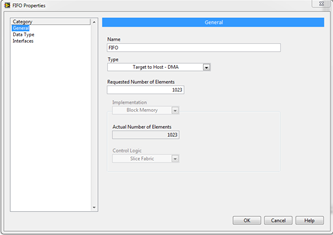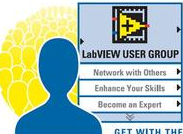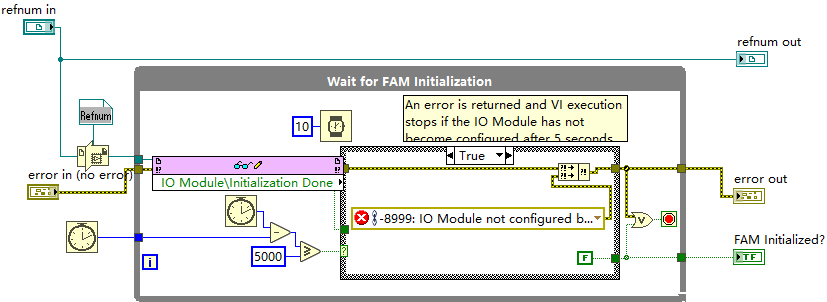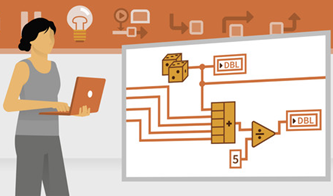本文主要是介绍【JokerのLabView】选项卡。,希望对大家解决编程问题提供一定的参考价值,需要的开发者们随着小编来一起学习吧!
咳~!上篇用子VI来做登录验证,这篇的话来个更骚的操作好吧,用选项卡来完成同样的功能,选项卡是啥子东西,看下面。
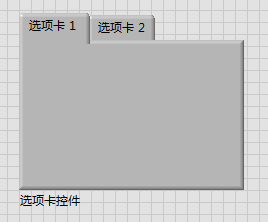
就是这个东西,可以在容器--->选项卡控件找到。然后咋子搞呢,当然是在选项卡1里面加用户名和密码的验证框,在选项卡2里加入登录成功以后想要显示的页面。需要添加、删除选项卡的,自己在选项卡名称上右键,然后添加、删除就行了,需要给选项卡改名的可以shift+右键,选那个A然后点选项卡就可以改名了,改完了再shift+右键选箭头,鼠标就切回来了,这里我就不改了。

然后看下程序框图。0是初始化分支,用户名、密码、布尔灯状态清空,选项卡切到选项卡1,并且隐藏选项卡标签。

说下几个细节,切选项卡1用到的应用程序控制--->属性节点,并添加VI服务器引用, 刚拖出来时候是下图这样,右键--->链接至--->窗格--->选项卡控件--->选项卡控件,就成了上图选项卡控件的样子,然后连线到属性节点,并对属性节点右键--->全部转换为写入。

再对属性节点下面的属性修改为右键--->选择属性--->值,再右键--->创建--->常量,就有右下角的选项卡1和选项卡2的常量可供选择了。

下方选项卡标识隐藏用到的方法跟上面的差不多,用到的同样都是属性节点,只是选的属性不一样,选的是属性里的选项卡可见?这个选择。

分支1是验证用户名、密码是否正确,如果不正确就一直循环,否则就跳出while循环进入分支2。

分支2就是将标签切到选项卡2。

前端界面刚开始运行时就像下图这样,可以看到左上方的选项卡标识被隐藏了,不能用鼠标选到选项卡2了。

验证成功以后就跳到选项卡2,然后因为没加while循环,所以程序自动停了。
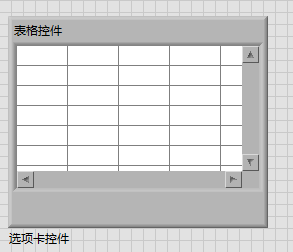
好像有点简单了哦这篇?那再加点东西吧 ,添加运行时选项卡,在前面板选编辑--->运行时菜单。

程序框图修改如下所示 ,想要达到的目的是初始化时候在选项卡1,用户名和密码正确时候会切到选项卡2,不正确的时候会一直停留在选项卡1,另外,点击左上角标签系统--->主选项卡时候可以跳过用户名和密码验证,直接切到选项卡2,再点击系统--->登录验证的时候,可以再切回来,切到选项卡1。

最左边这一排排主要是刚初始化的时候干的事儿,相当于编程时候在main以内,while(1)之前时候,左下和右上有个登录(Reinit to Default)这个是将登录按钮恢复默认值用的,通过在登录按钮控件上右键--->创建--->调用节点--->重新初始化默认值得到。

右边事件结构顶上分支标签地方右键编辑事件和添加事件就不多哔哔了吧,一个选本VI--->菜单选择(用户),一个选控件--->登录--->值改变,菜单选择选到登录验证也就是选项卡1的时候,初始化加切换到选项卡1,菜单选择选到主选项卡也就是选项卡2的时候切选项卡2就行了。

然后是登录按钮的事件结构,做到这里我才发现,原来局部变量右键--->选择项里面一样有选项卡控件,可以直接通过局部变量调子选项卡,我还费老大的劲用属性节点,这就很尬了。

前面板没什么特别的,测试也是没问题的。

这篇关于【JokerのLabView】选项卡。的文章就介绍到这儿,希望我们推荐的文章对编程师们有所帮助!